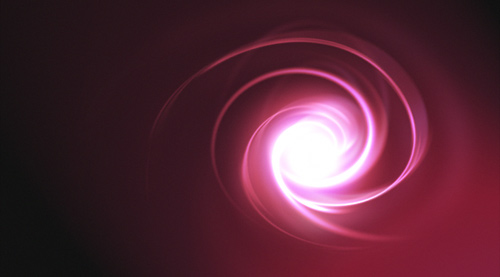
ফটোশপ : Beginners to Advanced- পর্ব :০১
ভাইরে অলস মস্তিস্ক যে শয়তানের কারখানা, এই কথাটি নিয়ে আমার কিঞ্চিৎ আপত্তি আছে। কথাটি আসলে হওয়া উচিৎ ছিল, "অলস মস্তিস্ক শয়তানের কারখানার থেকেও বড় কিছু।"
যাই হোক এর একটি ছোট উদাহরণ দিলে ব্যাপারটা আরও খোলাসা হয়ে যাবে।
হাজারো সফটওয়্যার এর এই টেকি জগতে আজ আমাদের দশাও তথৈবচ। লাখ-লাখ সফটওয়্যার আর তাদের লাখ-লাখ ভার্সন আমাদের করছে সর্বদাই ব্যতিব্যস্ত। তাই আজ কম্পিউইটার ক্লাসের ছাত্রদের আজ এই অবস্থা।
কম্পিউটার ক্লাশ চলছে। স্যার সবাইকে একটা একটা করে সফটওয়্যারের নাম বলতে বলল। সাজ্জাদ প্রথমে দাঁড়িয়ে বলল, ‘এমএস ওয়ার্ড’। তাই দেখে শোয়েব বলল, ‘এমএস এক্সেল’। ফারহান আবার এতো কিছু বুঝে না। সবাইকে এমএস দিয়ে নাম বলতে দেখে ও দাঁড়িয়ে বলল, ‘স্যার, এমএস ধোনি।’
হাসাতে পারলাম না বলে আন্তরিকভাবে দঃখিত।
যাই হোক এতো ত্যানা পেচিঁয়ে লাভ নেই। এবার আসি মূল প্যাঁচালিতে। দেখি ফটোশপে কিভাবে খুব সহজেই একটি GLOWING EFFECT তৈরি করা যায়।
১ম ধাপ: খুব সাবধানে ফটোশপ চালু করুন।
২য় ধাপ: keyboard থেকে Ctrl+N চেপে তারপর ok বাটন চাপুন।
৩য় ধাপ: এবার Filter Menu থেকে Render এ গিয়ে Lighting Effects select করি। তারপর Light Type option এ গিয়ে নিচের দেখানো সেটিংস অনুযায়ী কালার সেট করে ok করি।
৪র্থ ধাপ: এবার Ctrl+Shift+N চেপে New Layer তৈরি করে keyboard থেকে G চেপে নিচের ছবিতে দেখানো Gradient তৈরি করি।
৫ম ধাপ: এরপর keyboard M চেপে Elliptical Marquee tool select থেকে একটি বৃত্তাকার selection তৈরি করি।এরপর Alt+Ctrl+D চেপে Feather Radius এ ৩০ দিয়ে ok করি। এরপর G চেপে Radial Gradient select করে নিচের ছবিতে দেখানো Gradient তৈরি করি। তারপর Ctrl+J চেপে করে একটি Duplicate Layer তৈরি করি।

৬ষ্ঠ ধাপ: Layer Menu থেকে পূর্বের Layer Off করে চেপে নিচের ছবির মত করে একটি Object তৈরি করি।

৭ম ধাপ: এবার Filter Menu এর Distort থেকে Wave select করে, Sine button টিতে click করে নিচের দেখানো সেটিংস অনুযায়ী সেট করে ok করি।
৮ম ধাপ: এখন Filter Menu এর Distort থেকে Twirl select করে নিচের দেখানো সেটিংস অনুযায়ী সেট করে ok করি। প্রয়োজনবোধে
Ctrl+F চেপে এটি দুই-তিন বার repeat করি।

৯ম ধাপ: এবার Off করা Layer টি On করি।
ব্যস! পেয়ে গেলাম আমাদের কাঙ্খিত ইফেক্ট।বিভিন্ন সেটিংসগুলো নিজেদের ইচ্ছেমত পরিবর্তন করে আরও সুন্দর-সুন্দর ইফেক্ট তৈরি করা যেতে পারে।
আজকের মত টাটা।
ইতি
ফটোশপার ভাই
আমি Aritro। বিশ্বের সর্ববৃহৎ বিজ্ঞান ও প্রযুক্তির সৌশল নেটওয়ার্ক - টেকটিউনস এ আমি 13 বছর 5 মাস যাবৎ যুক্ত আছি। টেকটিউনস আমি এ পর্যন্ত 2 টি টিউন ও 20 টি টিউমেন্ট করেছি। টেকটিউনসে আমার 0 ফলোয়ার আছে এবং আমি টেকটিউনসে 0 টিউনারকে ফলো করি।
Amar moto begginer ra ata bujte parbe bole amar mone hoyna.kisu mone korben na mithu vai er tune gulo amar khub valo legese.ek kothay oshadharon. Oita follow korle amar mone hoy jara notun. Tara khub sahoje shikhte parbe photoshop.apni aro details korle valo hoto amader jonno.amar comment kharap lagle sorry.